Una necessità molto comune, è quella di nascondere, o in qualche modo proteggere i nostri documenti personali. Sull’onda di come fare ciò su Windows, ho pensato di segnalarvi un programmino per fare lo stesso su Leopard, e di illustrarvi un trucchetto ormai abbastanza conosciuto per farlo senza neanche installare una nuova applicazione.
Il trucco di cui vi parlo consiste nell’utilizzare Utility Disco, un’applicazione utilissima già presente su tutti i Mac, che si trova nella cartella Applicazioni > Utility, per creare dei file immagine protetti da una password.
Per chi non lo sapesse un file immagine altro non è che un file che contiene: dei dati, e la struttura tipica di un dispositivo di memorizzazione dati quali CD o DVD o Hard Disk; un’estensione molto comune per gli utenti Windows è il .iso, o per gli utenti Apple il .dmg. Se non è chiaro potente consultare la voce di Wikipedia, Immagine disco.
Per la gioia dei più pigri, abbiamo deciso di spiegarvi questo procedimento sia testualmente, che multimedialmente, a tal proposito abbiamo preparato per voi un breve video tutorial che mostra i pochi passi da svolgere per mettere al sicuro da malintenzionati e da sguardi indiscreti tutti i nostri documenti privati.
Protezione dei file e delle cartelle
Download iConceal
In parole invece, ecco come proteggere files e cartelle con Utility Disco in meno di 10 passaggi:
- Aprire Utility Disco dalla cartella Applicazioni>Utility;
- Cliccare sul pulsante in alto Nuova Immagine;
- Dalla finestra che si apre, impostare un nome per l’Immagine e le informazioni del punto 4 e 5;
- Per il Volume che sarebbe l’Immagine aperta, impostare una dimensione massima e un formato;
- Scegliere un livello di criptatura AES, una mappa delle partizioni e un formato per l’immagine (consiglio Immagine disco sparse bundle), e cliccare su Crea;
- Scegliere una password, NON memorizzandola nel portachiavi, e cliccare su OK;
- Copiare i documenti personali nel volume che è apparso dopo aver cliccato su OK, ed espellere il volume;
- Provando ad aprire la nuova Immagine creata, ci verrà chiesta la password che abbiamo impostato al punto 6.
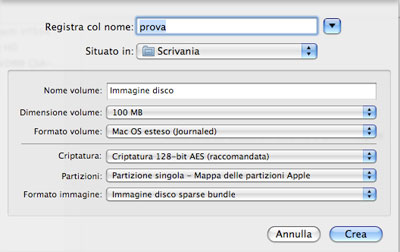
Questo sistema è da sempre utilizzato dagli utenti Apple per tenere al sicuro i propri file e cartelle, tuttavia ci sono anche delle applicazioni esterne che si possono utilizzare a tal proposito come iConceal, che è freeware, e usa l’algoritmo di codifica Blowfish.
Alcuni utenti che hanno utilizzato iConceal in passato hanno avuto dei problemi perdendo i loro files, questo è il motivo per cui questo software è stato temporaneamente rimosso dal produttore, che ha rilasciato un aggiornamento due anni dopo, sul quale non sono arrivate segnalazioni di guasti o perdite di dati.
